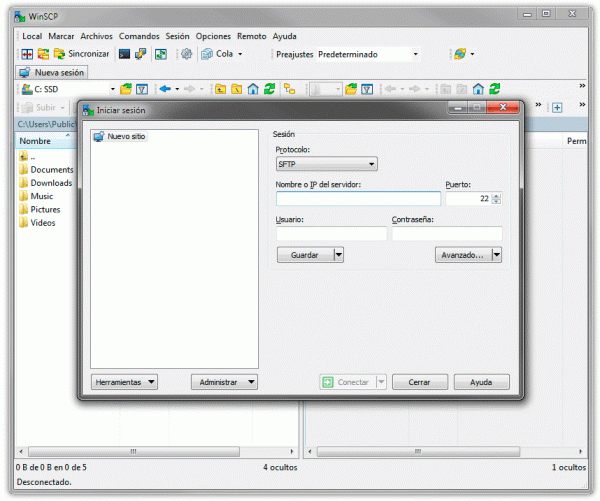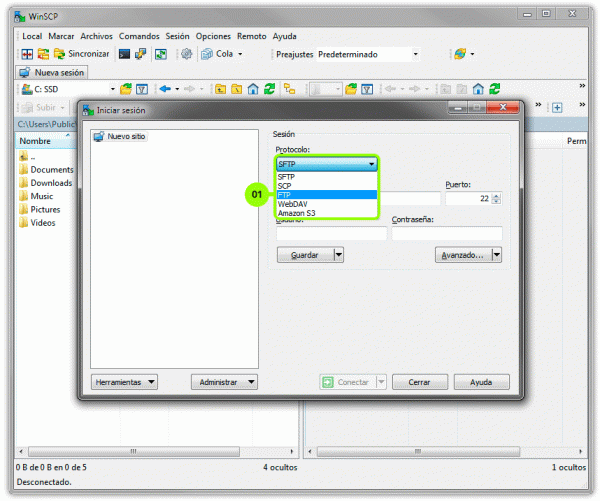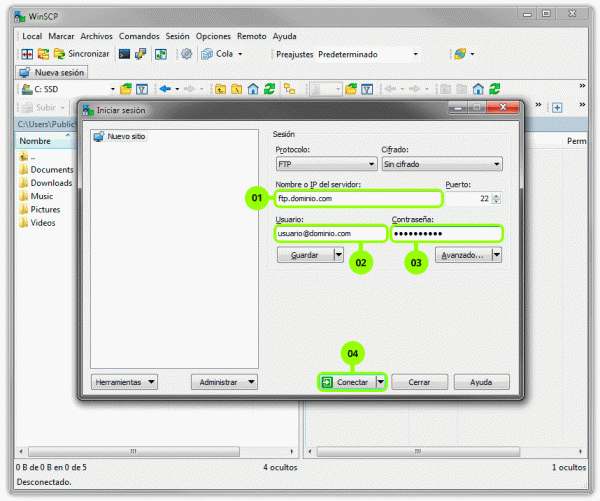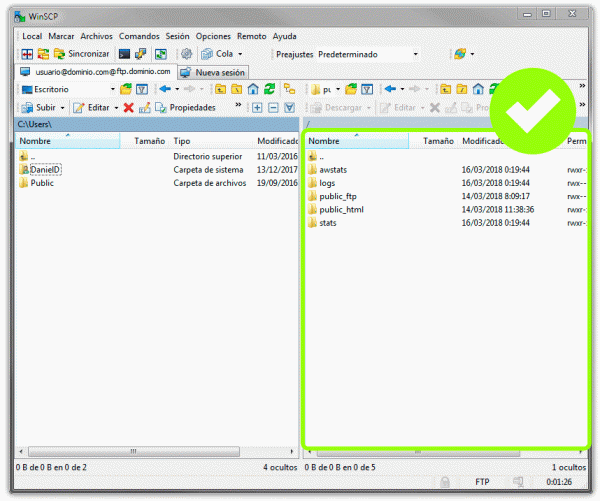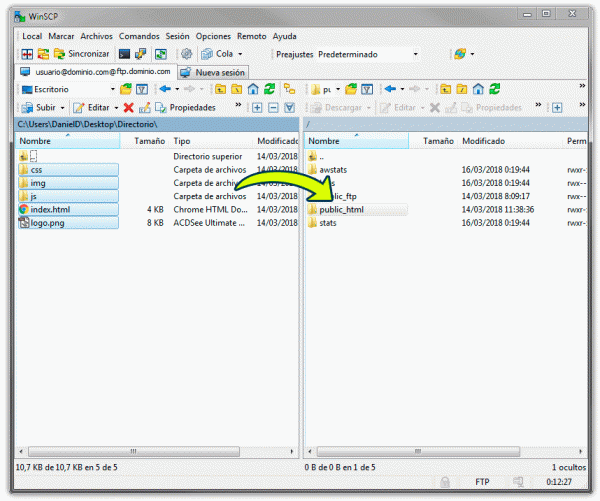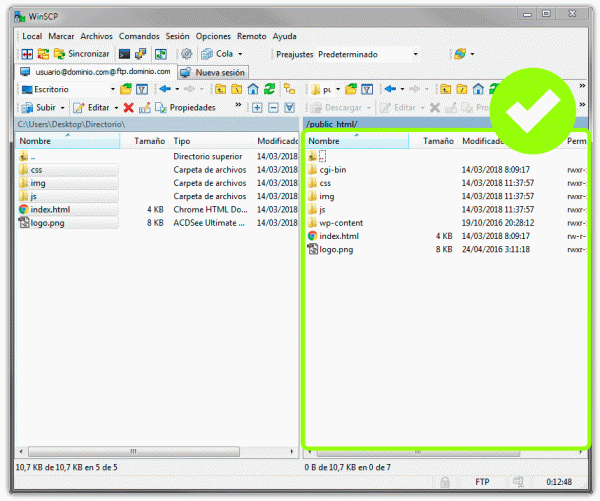En esta oportunidad en Ayuda Hosting, les mostraremos cómo configurar una cuenta FTP en WinSCP en Cyberneticos. WinSCP es un gestor gratuito FTP que junto a FileZilla es de los más empleados en la web.
También puede en que estés interesado en cómo configurar el gestor FTP Cyberduck en Cyberneticos.
A continuación, explicaremos cómo configurar del gestor FTP WinSCP, el cual puede ser descargado por medio de tu sitio web.
Índice
¿Cómo configurar una cuenta FTP en WinSCP?
Después de instalar la última versión de WinSCP en nuestro equipo, debemos seguir a ejecutarlo. Una vez ejecutado, en la pantalla nos aparecerá lo siguiente:
A continuación, y antes de introducir los datos de acceso FTP, tendremos que cambiar el protocolo de SFTP a FTP.
Una vez realizado el paso anterior, colocaremos los datos correspondientes al acceso FTP del plan de hosting contratado. Los datos como tal de este acceso puedes conseguirlos de dos maneras:
- En el correo electrónico de bienvenida cuando contratamos el plan de Hosting al que queremos acceder.
- Generando una cuenta FTP en nuestro panel de control de DirectAdmin.
Para este tutorial, vamos a colocar datos de ejemplo:
- Servidor: ftp-tudominio.com
- Usuario: usuario@tudominio.com
- Contraseña: 0987654321
- Cuando introduzcas los datos de tu cuenta FTP, debes seleccionar la opción Conectar.
El elemento Puerto viene predeterminada en 22. Para el caso en el que necesites colocar un puerto determinado, podrás realizarlo en esta casilla.
Si los datos que has colocado son los correctos, en el área de sitio Remoto, tendremos una lista de archivos entre los que se encuentran las carpetas public_ftp y public_html.
En el caso de que suceda algún error, debemos comprobar que los diferentes datos de acceso como el Servidor, el Usuario y la Clave, sean los correctos. Si aún así, continuamos sin tener acceso, recomendamos contactar con Soporte Técnico de Cyberneticos. Esto porque podemos correr el riesgo de que nuestra IP este bloqueada por hacer diferentes intentos de acceso sin lograrlo.
¿Cómo transferir los archivos de nuestro sitio web?
Seguidamente, tenemos que transferir los archivos de nuestro sitio web a la carpeta public_html.
Para ello, en la ventana de la izquierda Local, debemos buscar en nuestro ordenador el directorio donde están ubicados los archivos de nuestro sitio web. Al encontrarlos, los seleccionaremos y arrastraremos hacia la ventana de la derecha, dentro de la carpeta public_html, como se puede observar en la siguiente imagen.
Nota: debemos recordar que nuestro sitio web debe contar con un archivo con el nombre index.php o index.html.
Si todos los pasos anteriores se han realizado correctamente, debemos obtener una lista de los archivos de nuestro página web en el área del sitio Remoto, donde se encuentra ubicado el directorio public_html. Debemos hacer la comprobación de que la página web se ha transferido correctamente al FTP, para ello colocamos el nombre del dominio en cualquier navegador web.
Esperamos que este artículo sobre cómo configurar una cuenta FTP en WinSCP en Cyberneticos, les haya resultado útil. Más información sobre este y otros temas en Ayuda Hosting.
Ademas, también tenemos una guía de configuración para una cuenta de correo de Opera Mail en Cyberneticos.